
Zašto laptop ne uključuje - crni zaslon: uzroci. Zašto ne uključuje laptop bez punjača? Zašto se prijenosno računalo i ne uključi?
Članak o smetnji u uključivanju prijenosnih računala Toshiba, Lenovo, HP, Samsung, Dell, Asus, Acer.
Navigacija
- Vrste problema s napajanjem
- Mogućnosti problema
- Problem s elektroenergetskim sustavom
- Problem: Postoji buka obožavatelja bloka pretvarača, ali se zaslon ne uključuje
- Problem: Laptop se uključuje, piše automatski oporavak
- Problem: Uređaj se periodično učitava, a zatim se isključuje
- Problem: unos na nemogućnost je početi s uređaja za pokretanje.
- Problem: Crni zaslon, nakon početka preuzimanja
- Problem u Lenovo uređajima
- Problem u uređajima Toshiba
- Problemi s uključenosti HP Laptop
- Dell laptop inkluzije problema
- Problem u uređajima ASUS
- Nije uključen Acer laptop i prijenosno računalo Samsung
- Video: Nije uključen Acer laptop
- Video: Nije uključen laptop samsung
- Korisni kontakti
- VIDEO: Ne uključujete laptop Lenovo. Što učiniti?
Ako a bilježnica ne uključuje se, onda je problem uobičajen svim verzijama, bilo da je to uređaj Toshiba, Lenovo, HP, Samsung, Dell, Asus, Acer.

Opći problemi prijenosnih računala na ovoj temi osvešteni su u nastavku.
Vrste problema s napajanjem
- problemi s hardverom, to su oštećenje prijenosnog računala kao rezultat djelovanja osobe
- problemi softvera kada operativni sustav ne uspije.
Mogućnosti problema
- sustav napajanja uređaja ne radi
- postoji buka ventilatora bloka pretvarača, ali je zaslon crni, moguće je oštetiti funkciju pozadinskog osvjetljenja
- laptop se uključuje, piše automatski oporavak
- uređaj se povremeno napunjava, a zatim se isključuje
- postoji unos na nemogućnost početka s uređaja za pokretanje.
- učitavam WindowsAli onda se pojavljuje crni zaslon
U nastavku će u nastavku detaljnije pogledati svaku opciju.
Problem s elektroenergetskim sustavom
Što bi trebalo učiniti:
- provjerite postoji li napon u električnoj mreži, povezivanje uređaja na mrežu
- hoće li svjetlo za provjeru na uređaju biti osvijetljena
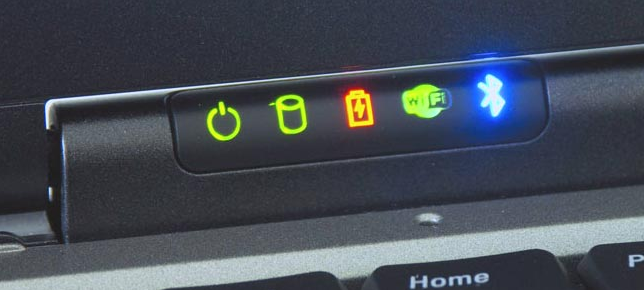
Indikator prijenosnog računala
- ako se prijenosno računalo ne uključi, uklonite / umetnite bateriju jednom
Problem: Postoji buka obožavatelja bloka pretvarača, ali se zaslon ne uključuje
U tom slučaju treba učiniti sljedeće:
- provjerite pozadinsko osvjetljenje zaslona
- označite ključeve s pozadinskim osvjetljenjem kako biste ih aktivirali pritiskom na (ove tipke su u prijenosnim računalima Lenovo.)
- da biste provjerili, spojite vanjski monitor. U slučaju da je slika, vaš zaslon prijenosnog računala definitivno nije u redu.
- provjerite diskretnu grafičku karticu, možda je prljava, kontaminirana, čišćenja. Izvucite video karticu, očistite ga, a zatim vratite

Laptop video kartica
Problem: Laptop se uključuje, piše automatski oporavak
Najvjerojatnije, uzrok problema u postavkama operativnog sustava. Trebate unijeti postavke, izvršiti zadani iscjedak.
Radnje:
- za resetiranje postavki odaberite tipku " Učitavanje BIOS-a », zatim pritisnite tipku "Uštedjeti"
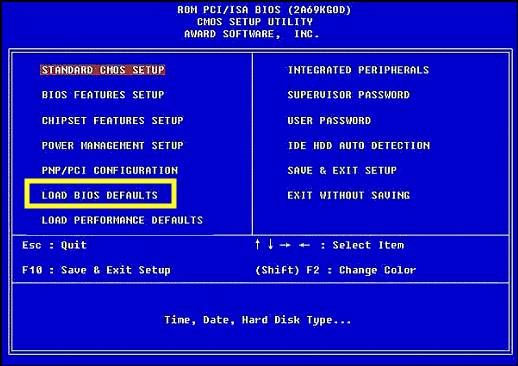
Poništi postavke pomoću tipke "Učitaj BIOS-a"
- pregledajte poruku koja će pažljivo nastati na zaslonu. Savjet je vidljiv u tekstu. Na primjer, ako je ova poruka "Pritisnite F1 za nastavak", Pritisnite tipku F1. Za daljnje preuzimanje. U tom slučaju baterija se nalazi, postavke su srušene. BIOSUčitavam. Baterija se mijenja u tehničkom centru.
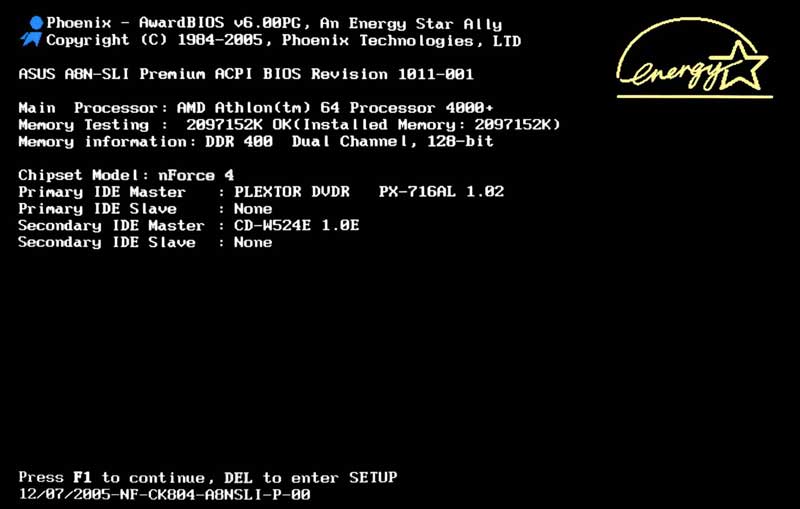
Poruka "Pritisnite F1 za nastavak" u nastavku
Problem: Uređaj se periodično učitava, a zatim se isključuje
Problem je iz ispuštanja hardverskih previranja.
- je zbog neuspjeha Uspavanje Ili zbog pregrijavanja neočišćenih od prljavštine i prašine, ventilatora (prva opcija)

Laptop
- zbog akumulatne baterije podbožnice (druga opcija)

Laptop i snaga baterije
Problem: unos na nemogućnost je početi s uređaja za pokretanje.
Ako postoje različite poruke na engleskom jeziku, "Pogreška u učitavanju operativnog sustava"Na primjer, potrebno je poduzeti takve korake kako bi se uklonili problem:
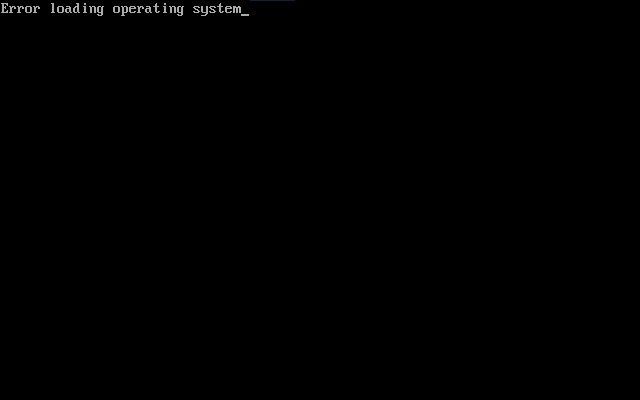
Snimanje o nemogućnosti učitavanja sustava
- povucite sve flash memorije uređaje, uklonjive diskove
Ponovno pokrenite računalo - ako akcija ne pomažu u rješavanju problema, onda je tvrdi disk oštećen
- obratite se servisnom centru (o tvrdom disku)
- ako problem nije u njemu, pokušajte ponovno instalirati sustav. Windows
Problem: Crni zaslon, nakon početka preuzimanja
Razlozi:
- kvarovi hardvera
- softverske smetnje

Black Laptop zaslon tijekom naljepnica sustava
Rješavanje problema: Ponovno instaliranje sustava Windows.
Problem u Lenovo uređajima
Ako je uključeno. Vidite crni zaslon s natpisom Lenovo.Napravite sljedeće:
- unesite B. BIOS
- uklonite tvrdi disk (uklonite ga)
- s sadašnjim programom obratite se servisnom centru, jer je problem ozbiljan
Problem u uređajima Toshiba
Uzmite sljedeće:
- provjerite je li adapter ispravno spojen na utičnicu i uređaj. Toshiba, U pravilu, uređaj za indikator treba ukloniti zelenom. Ako je boja drugačija, obratite se usluzi - Centar Toshiba za pomoć.
- provjerite da uređaj ne stoji. U slučaju čekanja čekanja, boja indikatora je narančasta. U ovom slučaju: Uključite prehranu prijenosnog računala, napravite resetiranje (isključivanje). Ponovno provodite takav postupak, ako prvi put ne uspijete donijeti prijenosno računalo.
Laptop se pokreće:
- uređaj indikatora svijetli zeleno, otkriven je unutarnji disk
- tekst "Umetni disk sustava u pogon. Pritisnite bilo koju tipku kada je spreman »kaže da biste trebali umetnuti tvrdi disk
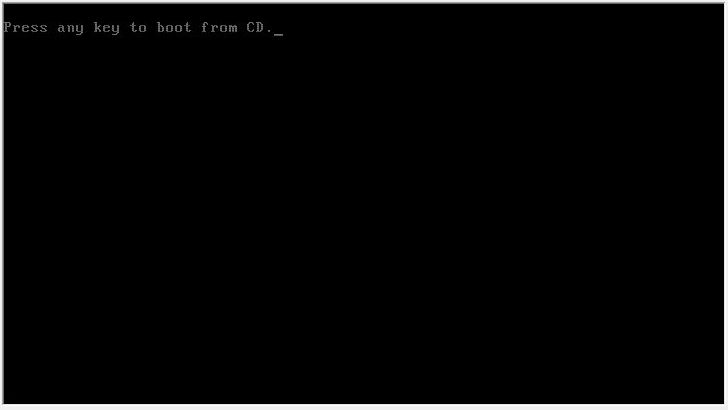
Poruka "Pritisnite bilo koju tipku kada je spreman" da trebate umetnuti tvrdi disk
Prijenosno računalo nije pronašao uređaj za preuzimanje:
- tekst "Nema NTLDR" znači da se tvrdi disk nije pokrenuo
- tekst "Uklonite diskove ili druge medije. Pritisnite bilo koju tipku za ponovno pokretanje » znači da nosač nije podignut
Sve gore navedene poruke opisuju poremećaj u operativnom sustavu
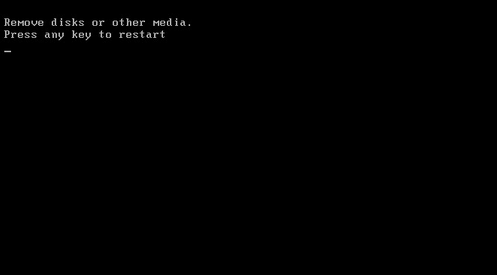
Tekst "Uklanjanje diskova ili drugih medija. Pritisnite bilo koju tipku za ponovno pokretanje "znači da nosač nije podignut
- obratite se svojoj usluzi Toshiba
Problemi s uključenosti HP Laptop
Što treba poduzeti prvo?
- resetirajte konfigurirane programe (čišćenje memorije, obnavljanje interakcije između BIOS-a i dizajna hardvera)
U kojim će slučajevima pomoći hardverski reset?
- kada Windows Tih zahtjeva
- kada dođe do crnog polje na zaslonu
- u stanju mirovanja mirovanja
- kada vješajte aplikacije
Što će pomoći na drugom mjestu?
Puno testiranje operativnog sustava:
- ulazimo u izbornik "Trčanje" Za provjeru glavnih softverskih programa
- isključite laptop dok držite gumb za uključivanje
- uključite prijenosno računalo u isto vrijeme, brzo pritisnite tipku Esc Prije pojave izbornika
- mi pregledamo izbornik Start
- pritisnite tipku za pomoć F2. Da biste pregledali dijagnostičku stranicu sustava
- ključ "Ispitivanje sustava"
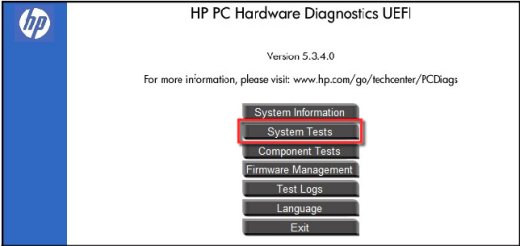
Prozor "testiranje sustava"
- u prozoru se otvara, aktivirajte ključ "Napredno test"
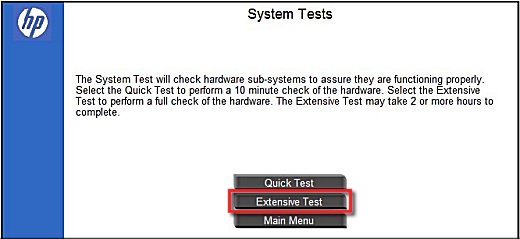
Prozor "napredni test"
- ključ "Run 1 put"
- testiranje može trajati nekoliko sati
Napomena: Ako niste uspjeli testirati sustav, nisam pokrenuo prijenosno računalo, kontaktirajte svoju uslugu podrške.
Dell laptop inkluzije problema
Zapravo, prijenosno računalo Dell Isti problemi kao i drugi proizvođači.
Ako se uređaj ne uključi, prva neovisna samopomoć će se zaključiti u sljedećim radnji:
- umetnite bateriju napajanja u laptop
- odvojite adapter
- pritisnite tipku za uključivanje dok ga držite pola minute
- ponovno priključite bateriju u laptop
- prva pomoć sada je prikazana laptop Dell mora raditi
Problem u uređajima ASUS
Nekoliko opcija za uključivanje:
- uređaj je isključen, nemoguće je uključiti. Provjerite priključak napajanja, kapacitet napajanja baterije
- uređaj je uključen, ali BIOS opterećenje ne prolazi. Rješenje, ponovno instaliranje operativnog sustava, kao što je prikazano gore
- optimalna opcija, privlačnost usluge tehničke podrške Asus
- prijenosno računalo je isključeno u tijeku rada, ponovno se pokreće. Problem, poboljšano opterećenje na grafičkoj kartici, ventilacijski sustav ne može se nositi s opterećenjem. Rješenje, čišćenje ventilacijskog sustava, kao što je gore opisano
- uređaj se ne može uključiti. Problem je u napajanju koji je oštećen izvana ili u padu napona. Rješenje, žalba na centar za podršku
Nije uključen Acer laptop i prijenosno računalo Samsung
Uobičajeni problemi u kojima se uređaj ne uključuje Acer. i Samsung.Slično problemima drugih tvrtki - laptop programeri. Nećemo ih ponavljati, oni će biti posvećeni na početku članka, pa je bolje pokazati vam koristan videozapis.
Video: Nije uključen Acer laptop
Video: Nije uključen laptop samsung
Korisni kontakti
- kontakti servisni centar Toshiba sve oko Rusije gledamo na ovu vezu
- servisni centar Lenovo.: Moskva, +7 499 553-07-27
- usluge kontakata - Centri Hp. možete pronaći ovdje
- telefonski centar za tehničku podršku Samsung. gledamo ovdje
- problemi prijenosnog računala Asus limenka eliminirati kontaktom ovdje
- riješite problem prijenosnog računala Acer. možda ovdje
Kao što možete vidjeti, većina problema prijenosnih računala različitih tvrtki, zajedničkog.
Ne postoji ništa nemoguće, uspjeh!
VIDEO: Ne uključujete laptop Lenovo. Što učiniti?
https://youtu.be/kvu1nlfdt8.
